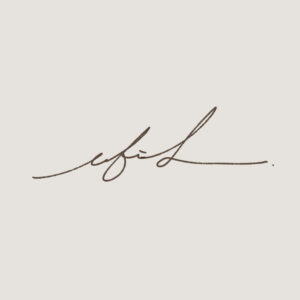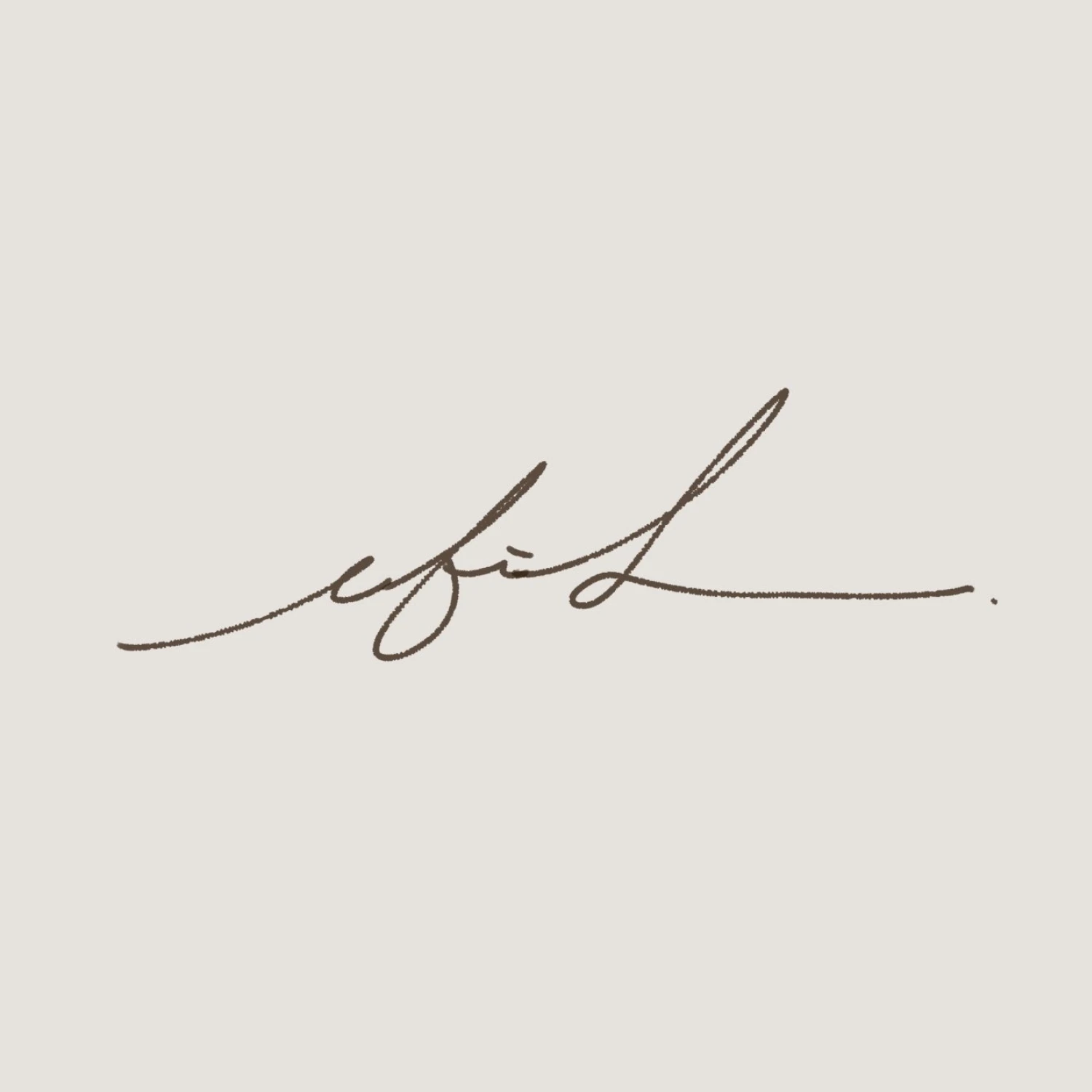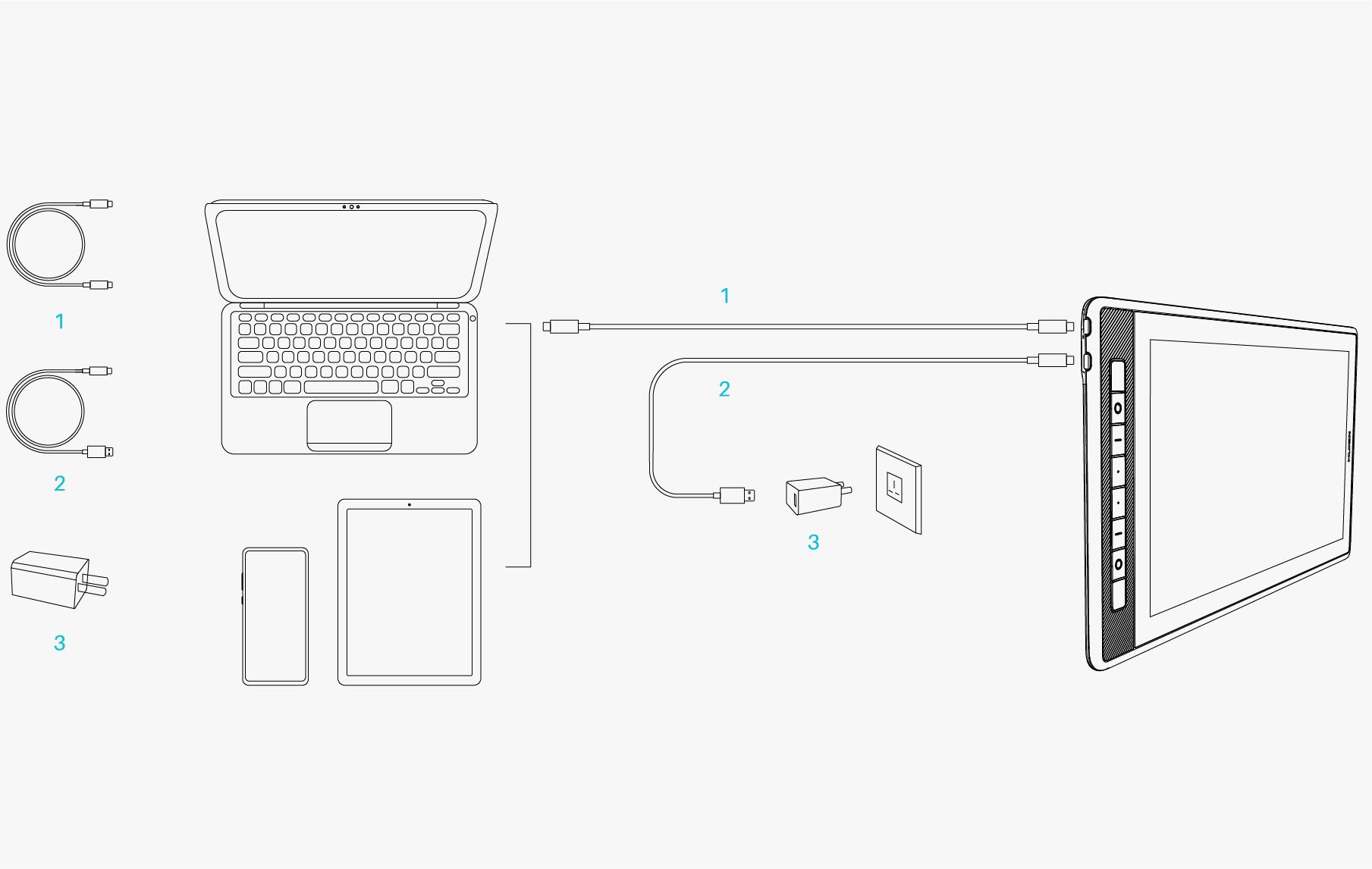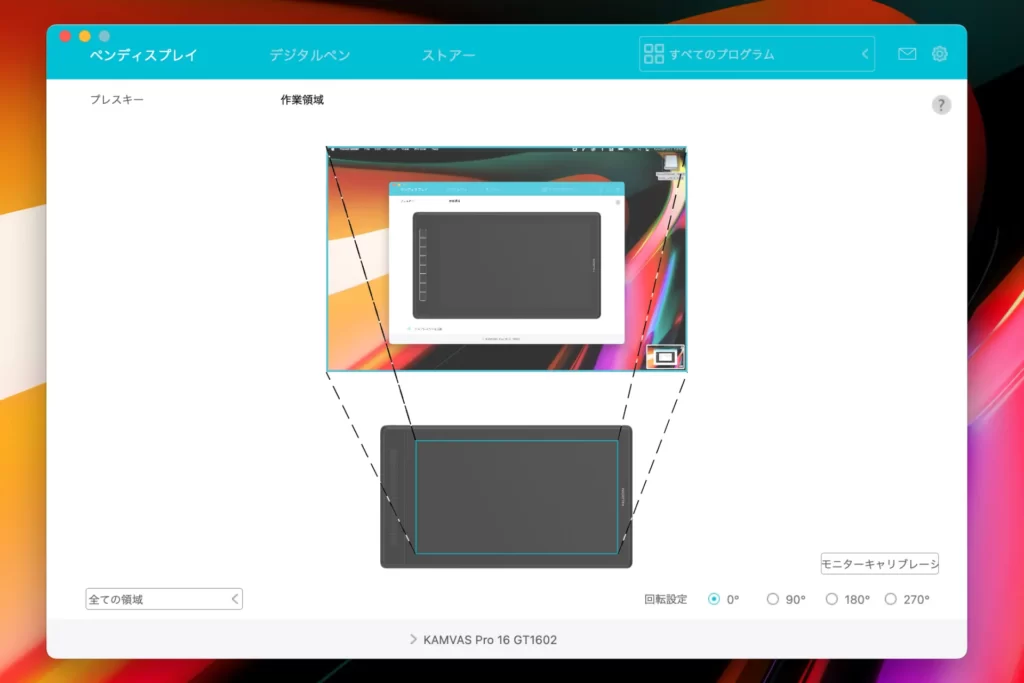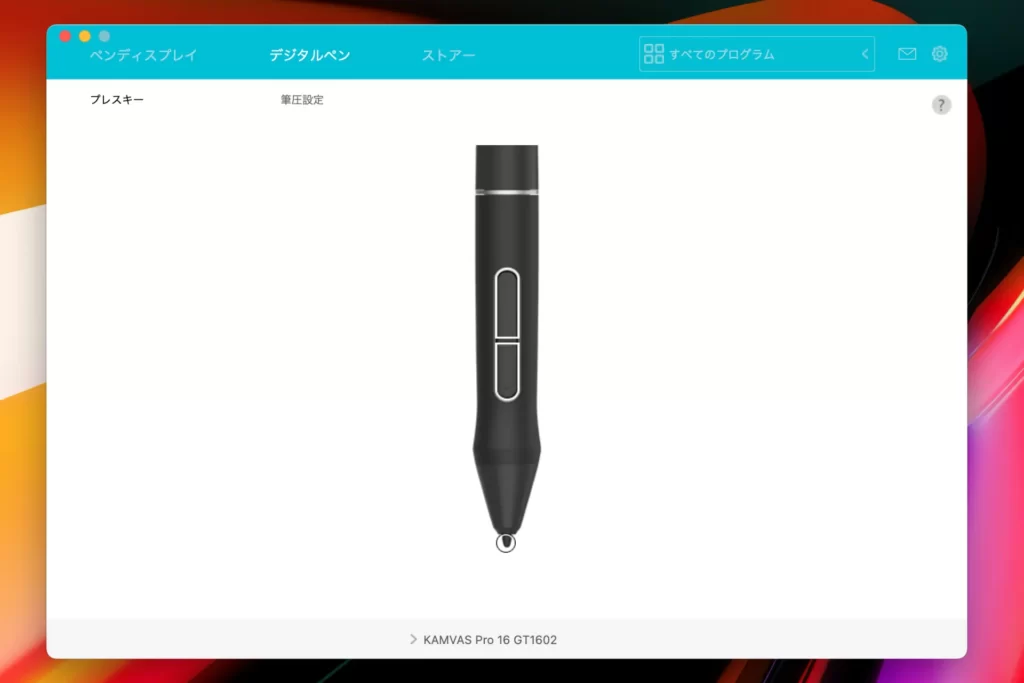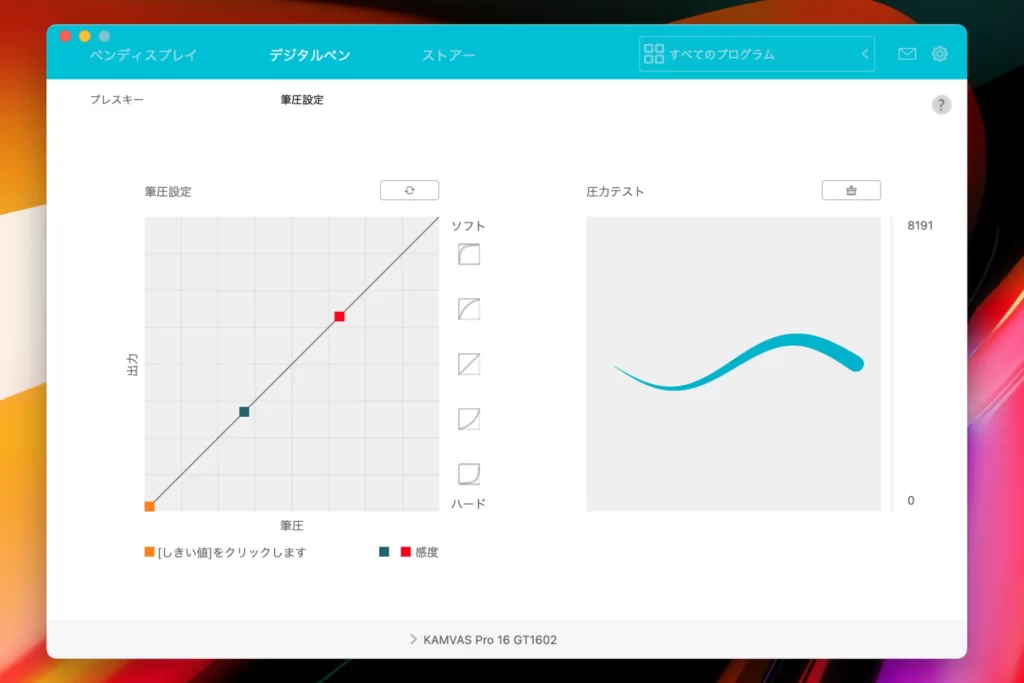『HUION Kamvas Pro 16(2.5K)』レビュー|QHD15.8インチの大画面でクリエイティブが捗る

高精細な大画面で、クリエイティブが捗る〜
タブレットといえば普段は『iPad mini 6』を使っている僕ですが、もっと大きな画面で作業がしたいと思うことがあって。
例えば、イラストを描いたり、写真編集をしたり。
iPadは現在12.9インチまでしかないので、それより大画面が必要な場合は液タブが選択肢に入ってきます。
そこでおすすめしたいのが、HUIONの『Kamvas Pro 16(2.5K)』という15.8インチの液晶タブレット。
2.5Kという業界唯一の解像度が絶妙で、高繊細ながらも4Kほど文字が小さくならないので画面が見やすい!
そして、付属のスタイラスペンがめっちゃ高性能。8192レベルの筆圧感知や±60°の傾き検知に対応し、使いこなせれば思い通りのイラストを描けるはず。

「液タブといえばWacom」というイメージが強いですが、同等かそれ以上の完成度だと感じました。
しかも、Wacomより断然安い。コスパやべぇ。
そんな『Kamvas Pro 16(2.5K)』について、特徴や実際の使用感をレビューしていきます。

- 2.5Kの高解像度と大画面15.8インチのバランスが最高
- 色を忠実に再現する液晶パネル
- ペーパーライクな描き心地
- 画面とペン先の視差が少ない
- スタイラスペンが使いやすい
- 左手デバイスの併用でさらに便利
- 画面のギラつきが気になることがある
- MacBookをクラムシェルにできない
『Kamvas Pro 16(2.5K)』スペック早見表
| 製品名 | Kamvas Pro 16(2.5K) |
| サイズ | 横幅:43.62cm 高さ:24.73cm 厚さ:10〜11.5mm |
| 重さ | 1.25kg |
| 解像度 | 2560×1440px(16:9) |
| PPI | 186 |
| 色域 | 105% NTSC / 109% Adobe RGB / 145% sRGB |
| 表示色 | 1670万色(8bit) |
| コントラスト | 1200:1 |
| 輝度 | 220cd/㎡ |
| 視野角 | 178° |
| ショートカットキー | 8個 |
| 筆圧検知レベル | 8192段階 |
| 傾き検知 | ±60° |
| 読み取り精度 | 中央:±0.3mm コーナー:±1mm |
| 読み取り高さ | 10mm |
| 応答速度 | 14ms |
| ペン解像度 | 5080 LPI |
| 対応環境 | ・Windows7以降 ・Mac OS 10.12以降、 ・Android(USB3.1 DP1.2 以降 |
| 付属品 | ・スタイラスペン ・USB-C to Cケーブル ・3-in-2ケーブル ・USB延長ケーブル ・USB電源ケーブル ・USB電源アダプタ(15W出力) ・折りたたみ式スタンド ・ペンホルダー ・ペン先クリップ ・標準芯×5 / フェルト芯×5 ・クリーニングクロス ・グローブ |
| 価格 | 67,999円 |
HUION『Kamvas Pro 16(2.5K)』の特徴・デザイン

『Kamvas Pro 16(2.5K)』は、中国のペンタブレットメーカー・HUION(フイオン)から発売されている液タブ。
15.8インチで2.5Kという解像度は、他のメーカーを含めてもこのモデルだけ。
フルHDより高精細で4Kより価格が抑えられているという、良いところ取りをしたようなモデルに仕上がっています。
同梱物はこんな感じ。

- 液晶タブレット本体
- スタイラスペン
- USB-C to Cケーブル
- 3-in-2ケーブル
- USB延長ケーブル
- USB電源ケーブル
- USB電源アダプタ(15W出力)
- 折りたたみ式スタンド
- ペンホルダー
- ペン先クリップ
- 標準芯×5 / フェルト芯×5
- クリーニングクロス
- グローブ
- クイックスタートガイド
付属品が豊富でうれしいですね。
ちなみに、今回ご提供いただいたのは通常盤ですが、パッケージや同封物が異なる「豪華版」もあります。
液晶タブレット本体

まずは液タブ本体から見ていきましょう。
画面サイズは15.8インチで、本体サイズは約43.6×24.7cmあります。

裏面はシルバー仕上げで、ズレ防止のゴム足が4つ装着されています。
13インチのMacBookと並べてみたサイズ感がこちら。

ベゼルが広めでボタン類も付いている関係で横に長いので、設置するにはある程度のスペースが必要。
かわりに厚さはわずか1.15cmしかありません。
大きさはあるものの、1.28kgと軽くてスリムなので外への持ち出しもしやすそうです。

電源ボタンは上部左端に。これを長押しすることでメニュー画面を呼び出せます。
表面左側にはショートカットボタンが8つ。

デフォルトで機能が割り当てられていますが、自由にカスタマイズもできます。
左側面には接続用と給電用のUSB-C端子が2つ。

PCと接続しながら電源を取れば、最大60Wの高出力でPCに給電しながら使用できます。
PCとの接続方法は以下の2通り。
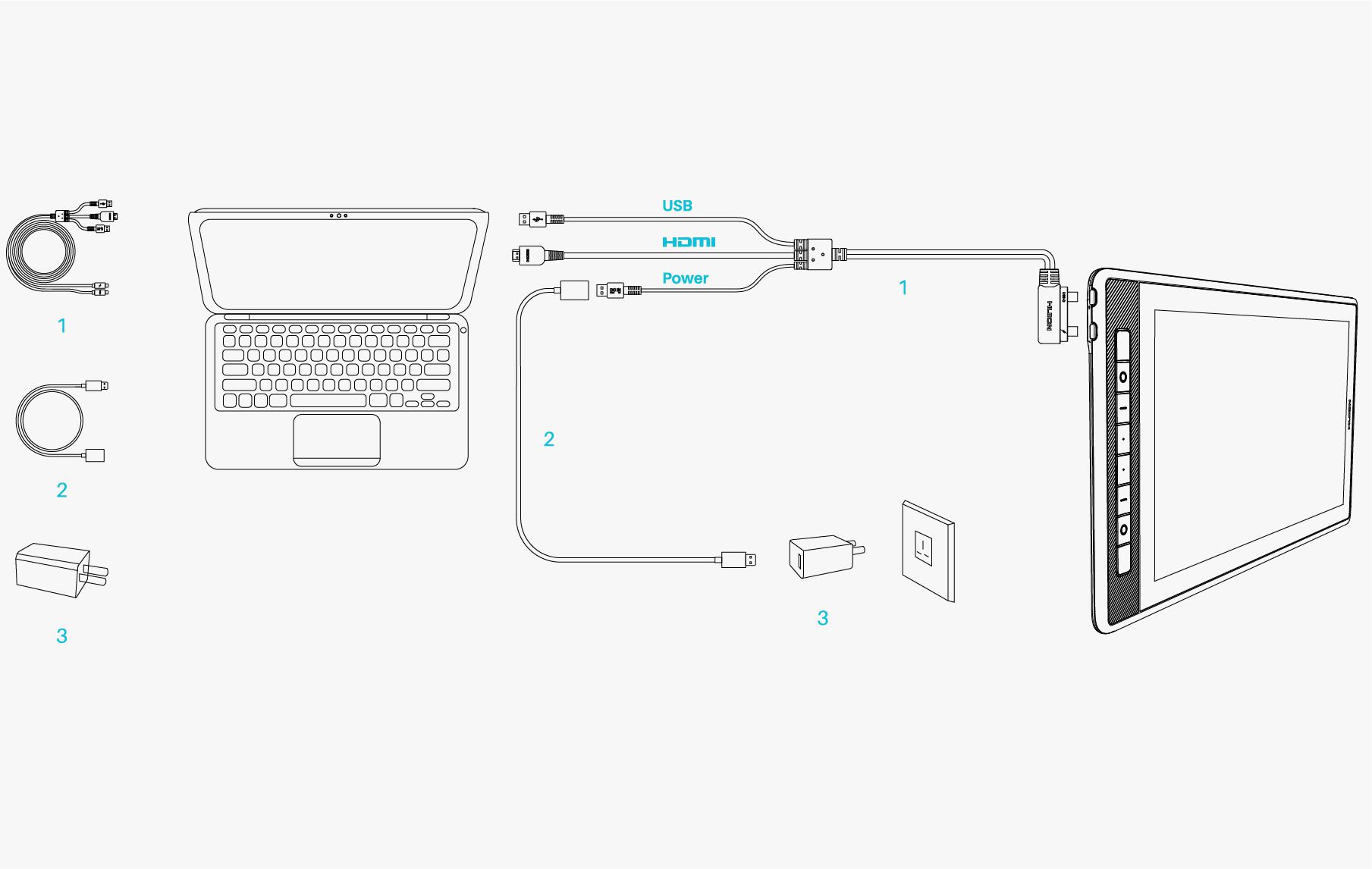
MacBookなら付属のUSB-Cケーブル1本で接続できるので、デスク上がスッキリまとまるのが良いですね。

スタイラスペン

充電不要で使える優れモノ。
8192段階の筆圧感知レベルに加えて、±60°の傾きまで検知できます。
これは、あのWacomの最上位モデルと同等の性能を誇ります。スゴい。
また、ペン自体が約14gと非常に軽く、重心がペン先にある設計なので、手に持った時の安定感が抜群。


ペンホルダーは2wayタイプで、ペンを立てたり寝かして置くことができます。
内部には、予備の標準芯とフェルト芯の2種類が5本ずつセットされていました。ちょっと得した気分。

フェルト芯も試してみましたが、摩擦感が強いのでより紙に描いているのに近い感覚が得られます。ただし摩耗も早め。
替え芯は別売りもしています。ストックが無くなっても買い足しできるので安心ですね。
スタンド

続いては同梱のスタンドをチェック。
約540gと重量感があるため、使用していてもズレにくいです。
スタンドの角度は、以下のように6段階で調整できます。
- 14.5°
- 19.5°
- 22.5°
- 37°
- 41.5°
- 45°
無段階調整じゃないので自由はあまり効きませんが、とりあえず一番角度をつけて作業するのがラクに感じました。
『Kamvas Pro 16(2.5K)』のセットアップ方法
『Kamvas Pro 16(2.5K)』を使用するには、ドライバーのインストールが必要です。
ドライバーのダウンロードは公式サイトから。
ドライバーをインストールすれば、以降はUSBをつなぐだけで自動的に認識してくれるので、すぐに使い始められます。
また、ドライバーを立ち上げると、液タブやペンの設定をカスタマイズすることも可能。
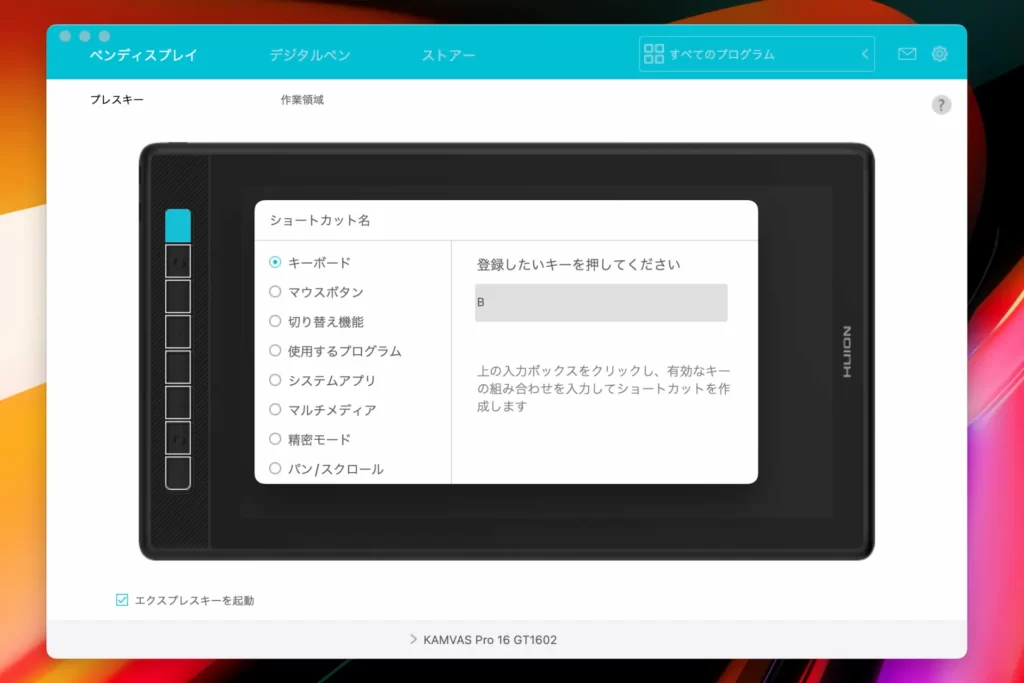
液タブ本体でメニューを立ち上げると画面の色味調整もできるので、使用前にセッティングしておきましょう。

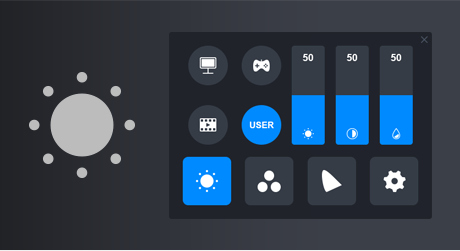
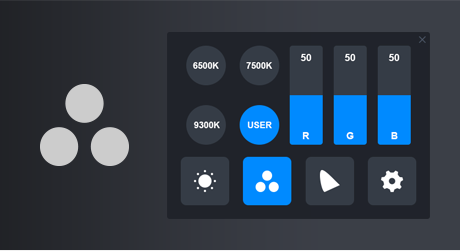
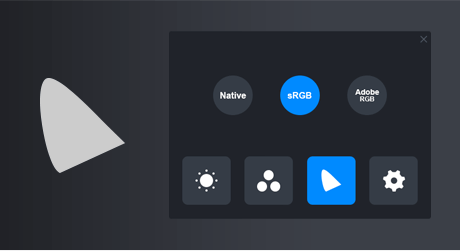
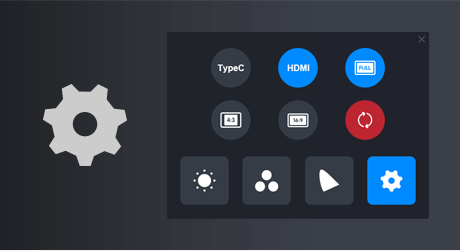
『Kamvas Pro 16(2.5K)』のメリット・良いところ
ここからは、実際に『Kamvas Pro 16(2.5K)』を使ってみて感じたメリット・良いところを6つ紹介します。
2.5Kの高解像度と大画面15.8インチのバランスが最高
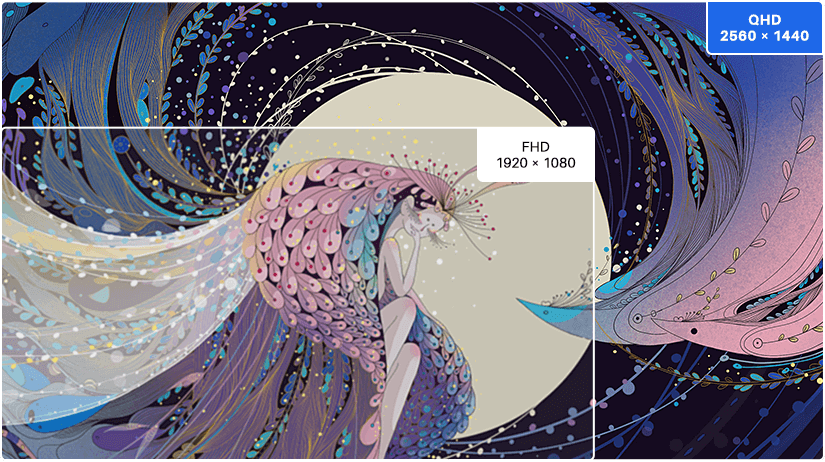
『Kamvas Pro 16(2.5K)』は、唯一無二の解像度と画面サイズをあわせ持つ液晶タブレット。
2.5Kのモデルを選ぶのには以下のメリットがあります。
- フルHDより高精細で画面が綺麗
- フルHDより画面を広く使える
- 4Kほど高スペックのPCを必要としない
- 4Kほど文字が小さくならない
- 4Kより価格を抑えられる
ひとことでまとめると「バランスの取れた液タブ」と言えます。
4Kに比べたらもちろん解像度は劣るものの、2.5Kでも十分に綺麗なので個人的には問題ないですね。
また、4K対応モデルになると価格が一気に跳ね上がるので、コスパの面からもこのモデルが最適に感じました。
色を忠実に再現する液晶パネル
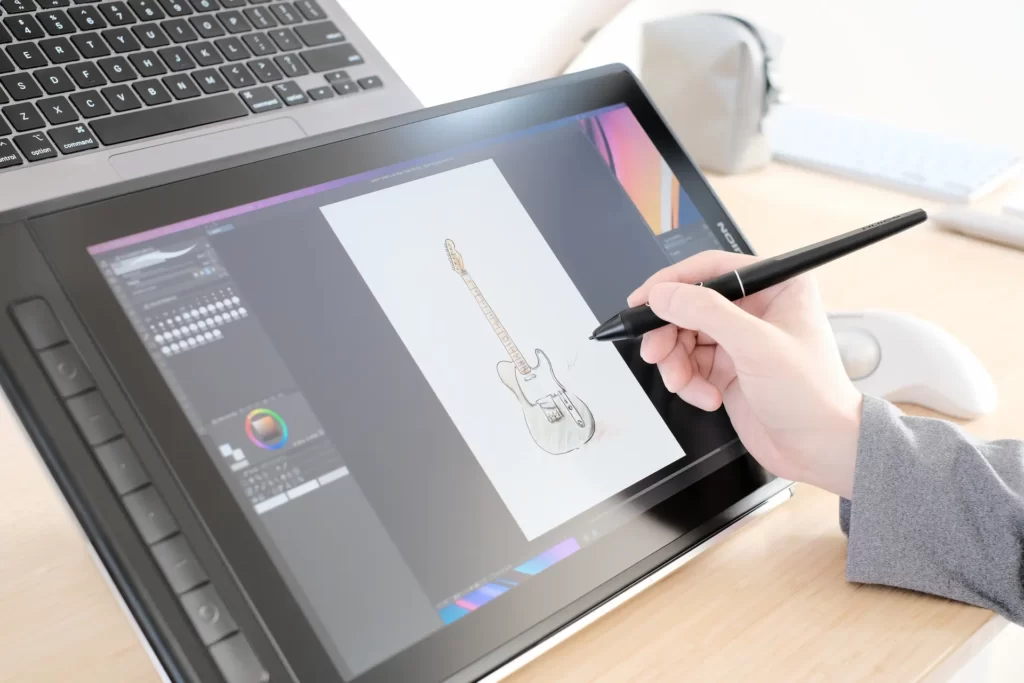
正しい色再現で制作をバックアップ。
『Kamvas Pro 16(2.5K)』の液晶は、QLED(量子ドット)という色域の広い技術が採用されています。
これにより、一般的な液晶パネルと比べて低消費電力を実現しつつ、より豊かな色彩と鮮やかな発色を再現。
さらには、8Bit対応のIPS方式液晶パネルを搭載することで、広視野角と高い色精度を備えています。
- 色域:105% NTSC / 109% Adobe RGB / 145% sRGB
- コントラスト比:1200:1
- 色深度:1670万
- 視野角:178°
数値上の性能はよく分からないけど、描いた絵をiPhoneで見てもイメージ通りの仕上がりになってるし、正しく色を再現してくれてると思います。
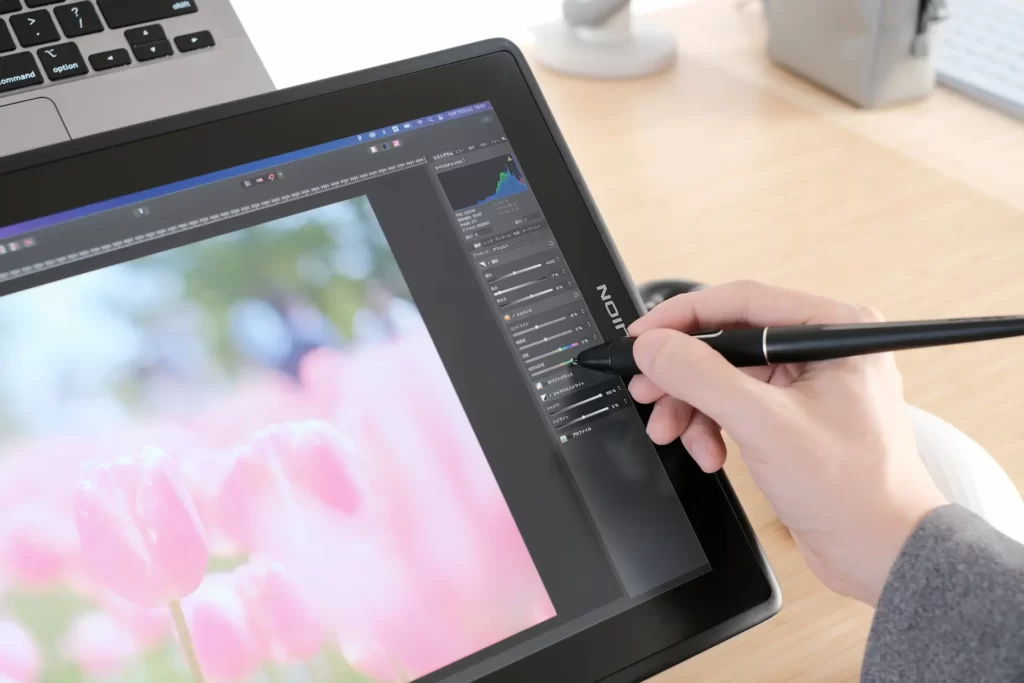
また、色再現が高いということで写真編集をするのにも向いているなと感じました。
ペンで直感的にパラメーターを弄れるので、マウスで操作するより微調整が効きやすいです。
ペーパーライクな描き心地
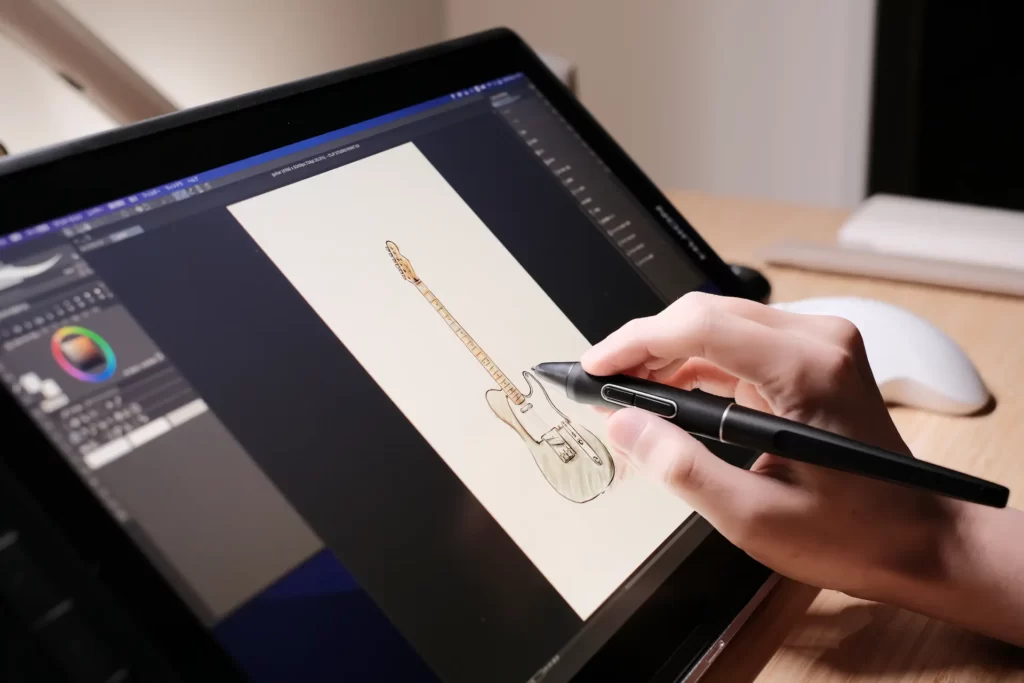
ペン先がつるつるしない…!
『Kamvas Pro 16(2.5K)』のパネル表面は、微細な凹凸がついたアンチグレアガラス(AGガラス)仕様になっています。
実際に描いてみると、たしかに紙っぽい感じはする。
本物の紙ほど抵抗感があるわけじゃないけど、ペン先が滑らないので線が引きやすいです。
また、この凹凸が反射や映り込みも抑えてくれるので、画面が反射して見えない!というストレスもありません。
画面とペン先の視差が少ない
『Kamvas Pro 16(2.5K)』は、フルラミネーション技術によって液晶パネルと表面ガラスが圧着され一体化されています。
液晶パネルと表面ガラスとの間には隙間がほぼないので、視差も少なくなっています。
- 中央:±0.3mm
- コーナー:±1mm
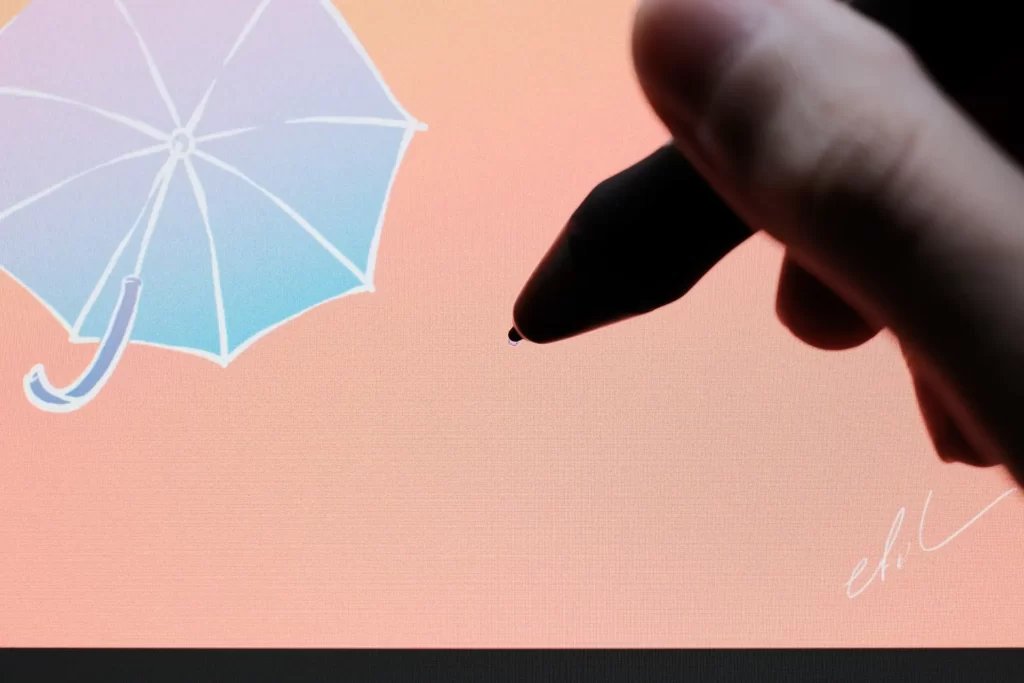
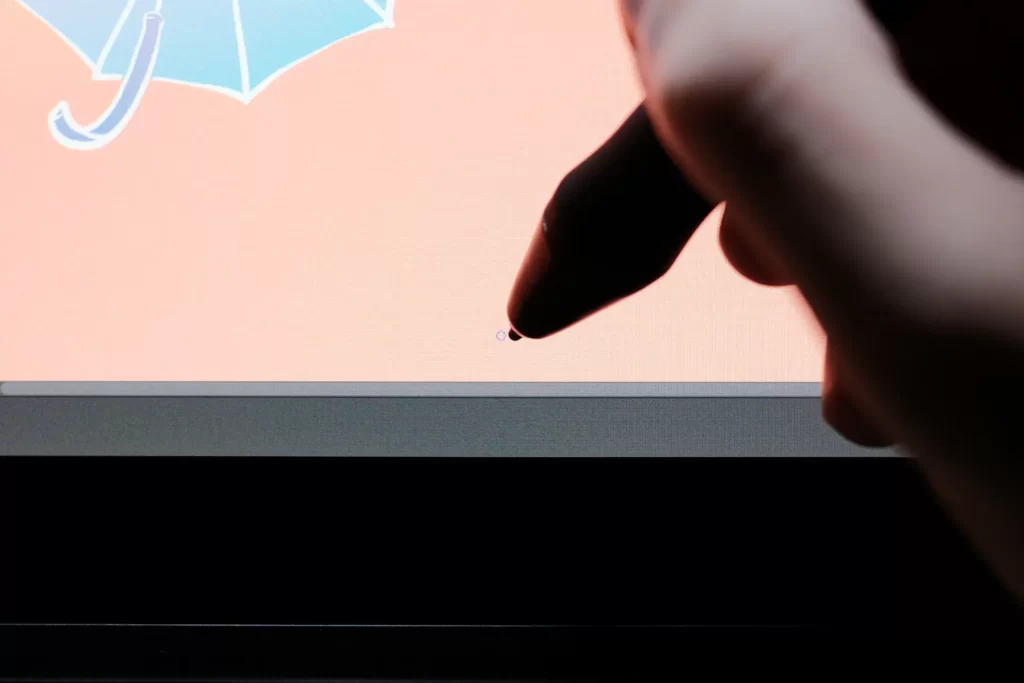
画面端の方はやや視差が大きくなりますが、基本的に中央付近で描くので気になりません。
狙った場所にカーソルやペンツールが行くので、描きたい場所に描きたいモノが描けます。
これならアナログ描画からでも違和感なく移行できるなと思いました。
付属するスタイラスペンが使いやすい

このスタイラスペン、最高…!
『Kamvas Pro 16(2.5K)』に付属するスタイラスペンは「PW517」というモデルで、とても高性能です。
- 充電不要
- 8192の筆圧感知レベル
- ±60°の傾き検知
- ショートカットボタンを2つ搭載
- ペン先の沈み込みが少ない
特に筆圧感知と傾き検知についてはWacomと最上位モデルと同等の性能で、線の強弱や細かいニュアンスを付けやすいです。
また、ペン自体が約14gと軽く、重心がペン先にあるので安定感が非常に高い。
Apple Pencil(第二世代)を使った時と比べて、長時間作業していても疲れにくさを実感しています。
左手デバイス併用でさらに便利に

HUIONには、専用の左手デバイス『Mini Keydial KD100』が用意されています。
これを併用することで、さらにクリエィティブ作業がもっと便利に。

特に左上についてるダイヤルが直感的に操作できていい感じ。
また、カスタマイズ可能なショートカットボタンが17個増設できるので、作業効率を大幅にアップデートできます。
左手デバイスといえば、こちらもおすすめ。
『Kamvas Pro 16(2.5K)』のデメリット・気になった点
続いて、『Kamvas Pro 16(2.5K)』のデメリット・気になった点を2つ紹介します。
画面のギラつきが気になることがある
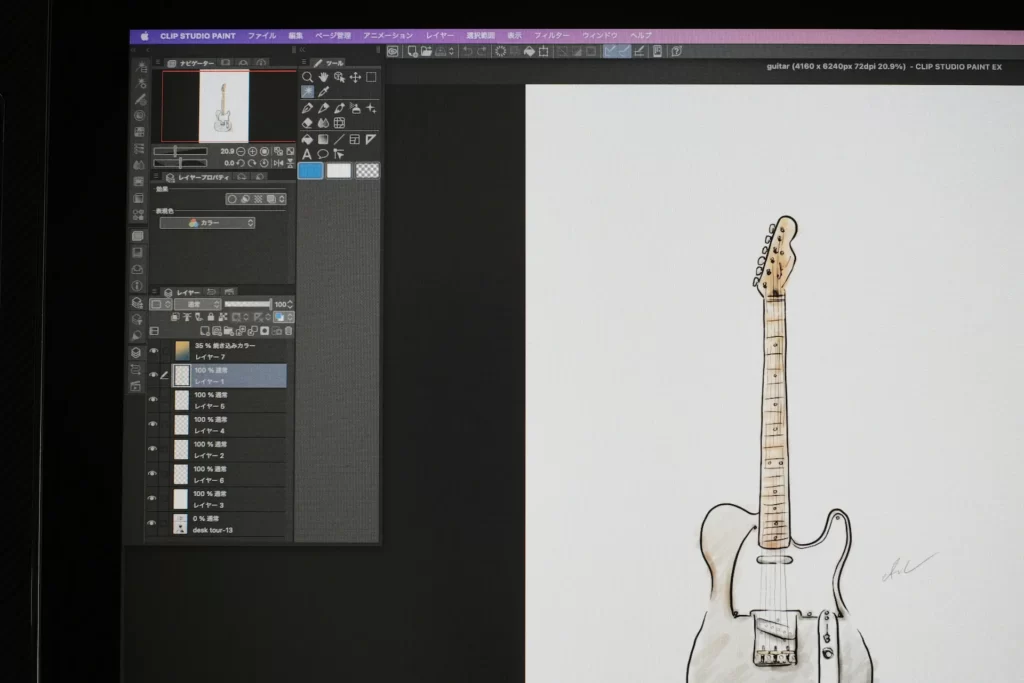
液タブの宿命。
メリットの部分でガラス面に凹凸がついていると紹介しましたが、この凹凸がギラつきを起こすんですよね。
パネルからの光が乱反射してプリズムを発生させているんだと思います。
特に白背景など画面の明るいところでは、このギラつきが強く感じるかも。
まぁとはいえ、作業に集中しだすと分からなくなる程度なので、僕はそこまで気にしていません。
Wacomの液タブでも同じ症状が言われているので、こういう仕様なんだと思うしかないかなと。
MacBookをクラムシェルにできない

これが結構痛い。
MacBookのクラムシェルモードとは、画面を閉じたままでも外部モニターに画面を出力できる機能のこと。
この『Kamvas Pro 16(2.5K)』も同じようにできると思ってたんですが、クラムシェルにすると画面が待機モードになってしまいます。
絵を描くと長時間の作業になるので、その間ずっとMacBookの画面が付いたままになるのはちょっと気になりました。
『Kamvas Pro 16(2.5K)』と『Wacom Cintiq 16』の比較
よく比較される『Wacom Cintiq 16』との違いを表にまとめて紹介します。
| 製品名 | Kamvas Pro 16(2.5K) | Wacom Cintiq 16 |
| イメージ |  |  |
| 画面サイズ | 15.8インチ | 15.6インチ |
| 解像度 | QHD(2560×1440px) | FHD(1920×1080px) |
| 色域 | 105% NTSC 145% sRGB | 72% NTSC 96% sRGB |
| 筆圧感知 | 8192レベル | 8192レベル |
| 傾き検知 | ±60° | ±60° |
| ショートカットキー | 8個 | なし |
| 内蔵スタンド | × | ○(19°固定) |
| 価格 | 67,999円 | 74,580円 |
数値上の性能と価格だけを考えれば、HUIONの方が圧倒的に優れていますね。
特に色域が広いので、色味にこだわる人はHUIONがおすすめ。
ただ、ネームバリューや日本製という安心感はWacomに分があるので、最後は好みの問題かなと思います。
液タブとiPad、イラストを描くならどっちがいい?

最後に。
これからイラストを始めたいという人なら、一度はきっと考えるであろうこの問題。
結論から言うと、iPadでも十分だと個人的には思います。
iPadはハード・ソフトともに年々高性能になっているし、使えるアプリの使用感もPC版にかなり近づいています。
ただし、イラストを仕事にしたいぐらい本格的に取り組むなら、はじめから液タブを導入したほうが良いかなと。
それぞれの特徴やメリット・デメリットなどを比較するとこんな感じ。
| 液晶タブレット | iPad | |
| 画面サイズ | 13インチ以上が選べる | 12.9インチまで |
| ショートカットボタン | 本体に装備 | 外部デバイスが必要 |
| ペン | 充電不要で筆圧検知が8192レベル | 充電必須で筆圧検知が1024レベル |
| 描き心地 | ペーパーライク | ペンが滑る |
| PCとの接続 | 必要 | 不要 |
| 向いている人 | 大画面で時間をかけて描きたい | 場所を問わずサクッと描きたい |
PC不要で使えるiPadの手軽さは魅力だけど、やっぱり大画面で作業できる液タブの快適さは変え難いものがあります。
ご自身のスタイルや目的に合わせて選んでみてください。
『Kamvas Pro 16(2.5K)』レビューまとめ

今回は、HUIONの液晶タブレット『Kamvas Pro 16(2.5K)』をレビューしました。
15.8インチの綺麗な大画面で作業ができるというのは、やっぱりめちゃくちゃ快適で。
アンチグレアで目が疲れにくいし、ペーパーライクな描き心地も相まって、iPadよりクリエイティブが捗るなと実感しました。
MacBookをクラムシェルにしたままでも使えたらほぼ完璧だったけど、その点以外はとても満足しています。
やや値は張りますが性能に対するコスパは非常に高いので、液タブが気になっている人はぜひチェックしてみてください!